CDN (Content delivery network或Content distribution network) 透過網際網路互相連接的電腦網路系統,利用最靠近每位使用者的伺服器,更快、更可靠地將音樂、圖片、影片、應用程式及其他檔案傳送給使用者,來提供高效能、可擴展性及低成本的網路內容傳遞給使用者。
現在若是要在Azure上放在儲存體帳戶中的檔案,或是建立的Web應用程式也可以很快的透過簡單的設定,達到CDN的傳遞效果了
要建立儲存體帳戶與Web應用程式的CDN功能很簡單,幾個步驟就可以完成了
1.建立一個Azure的儲存體帳戶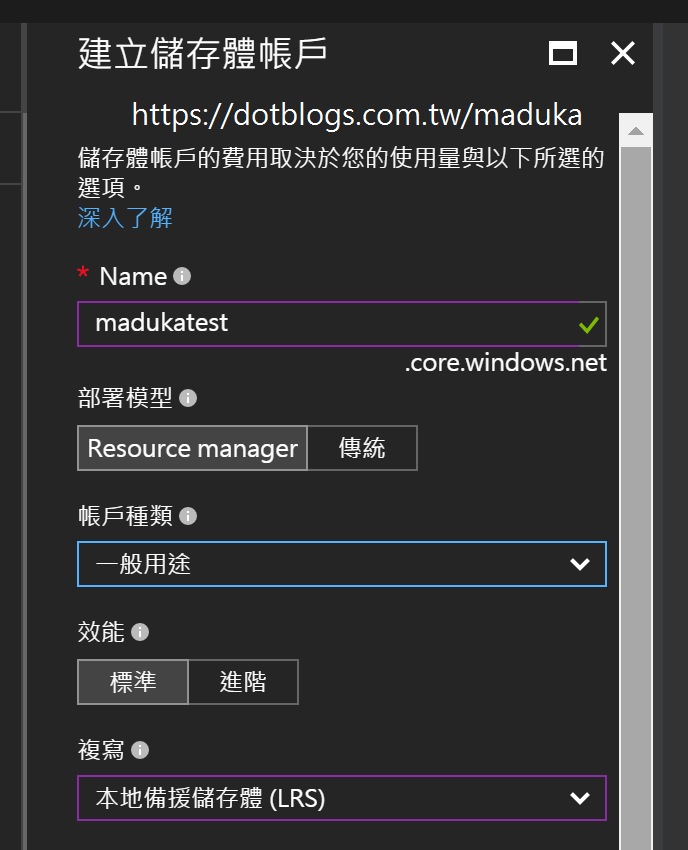
2.當建立完成後,在Blob中建立一個容器,並隨意上傳一個圖片或是檔案,容器的存取類型記得選擇[Blob]或是[容器],若是選擇[私人]的話就無法透過CDN加快存取的效能了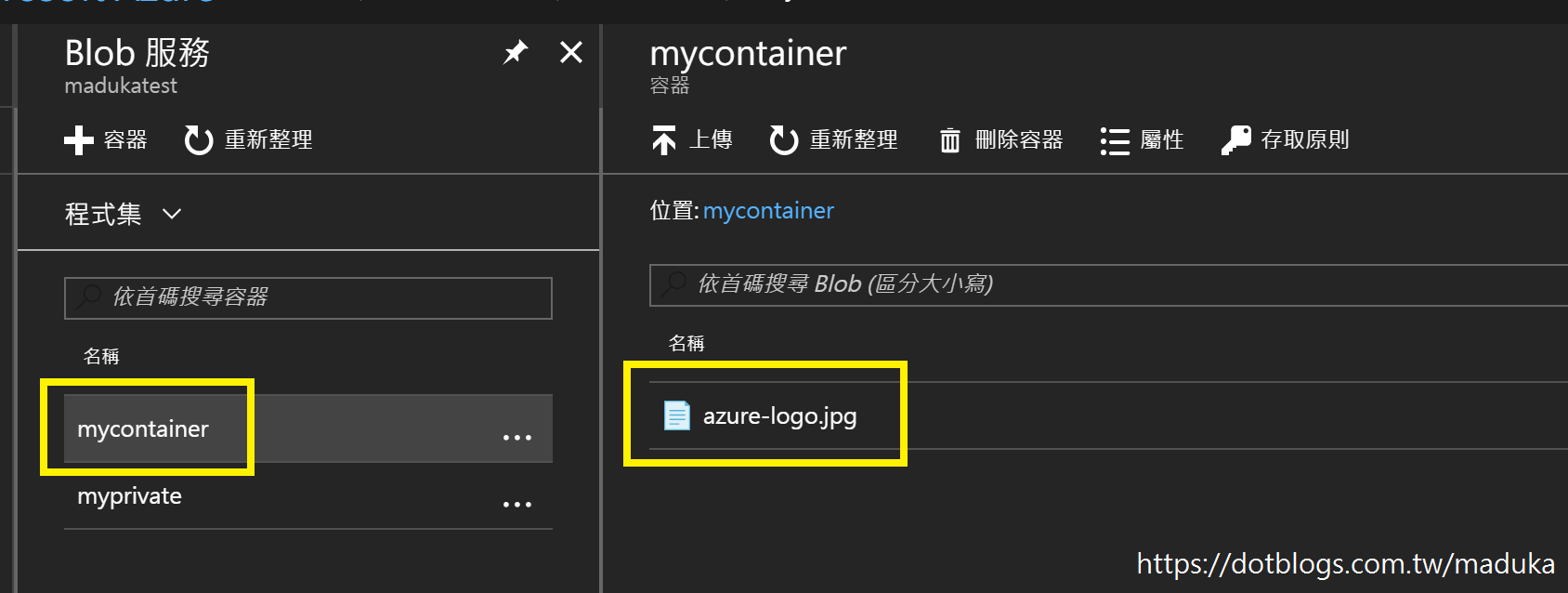
3.接著建立一個[CDN]的服務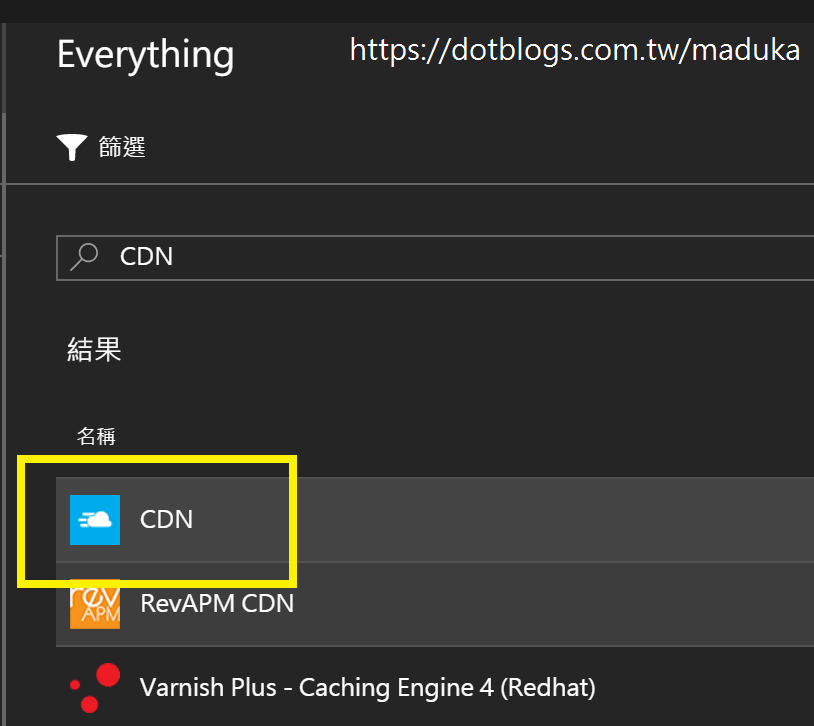
4.定價的部份,可以依據需要自行決定定價層的項目,Akamai與Verizon的差異可以參考這篇文件Azure 內容傳遞網路 (CDN) 概觀,說明的比較詳細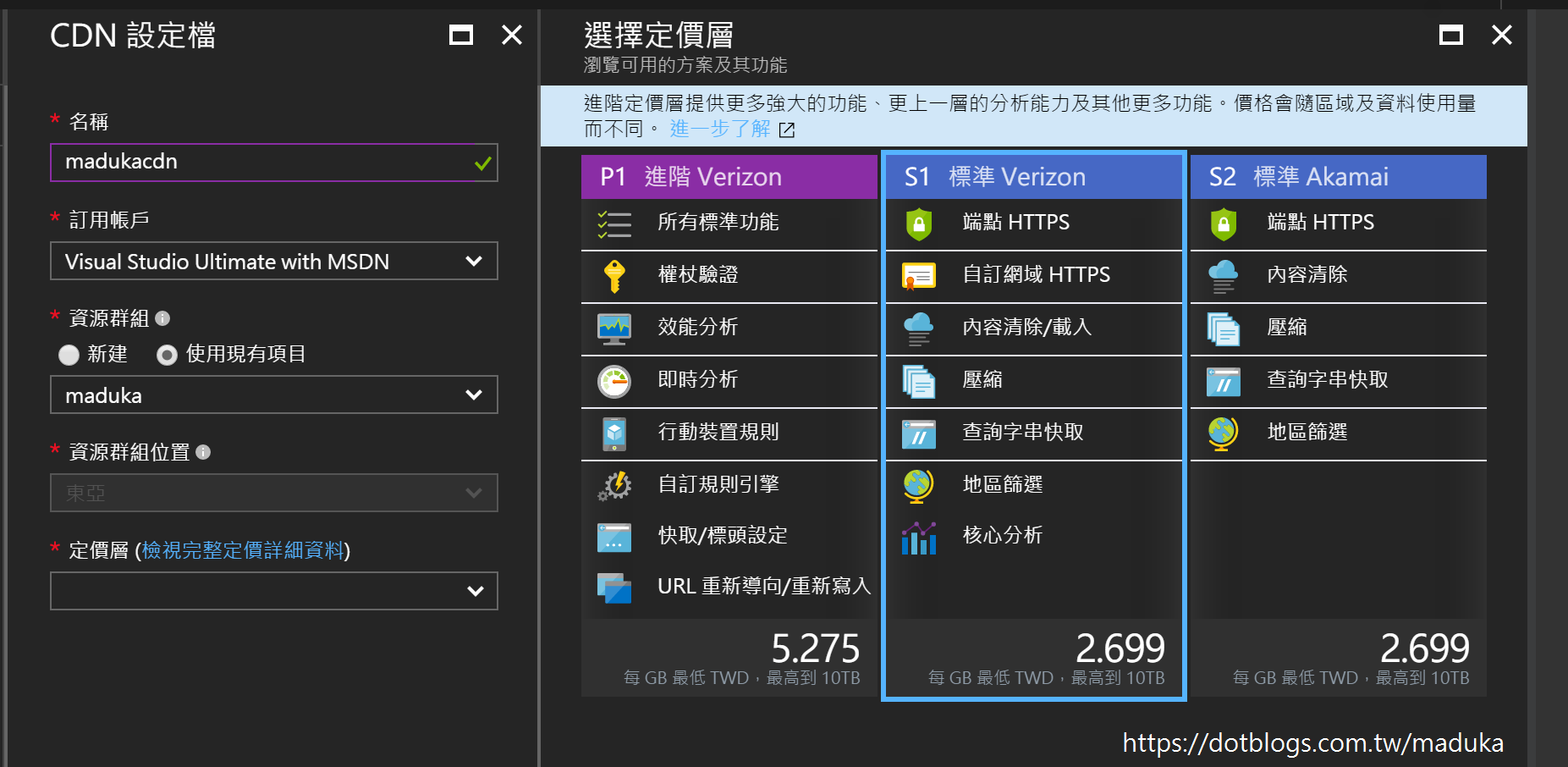
5.建立完CDN設定檔之後,進入設定檔的功能,並點選左上角的[+端點],這個動作可以將儲存體帳戶或是Web應用程式加入至CDN的端點,並達成CDN的效果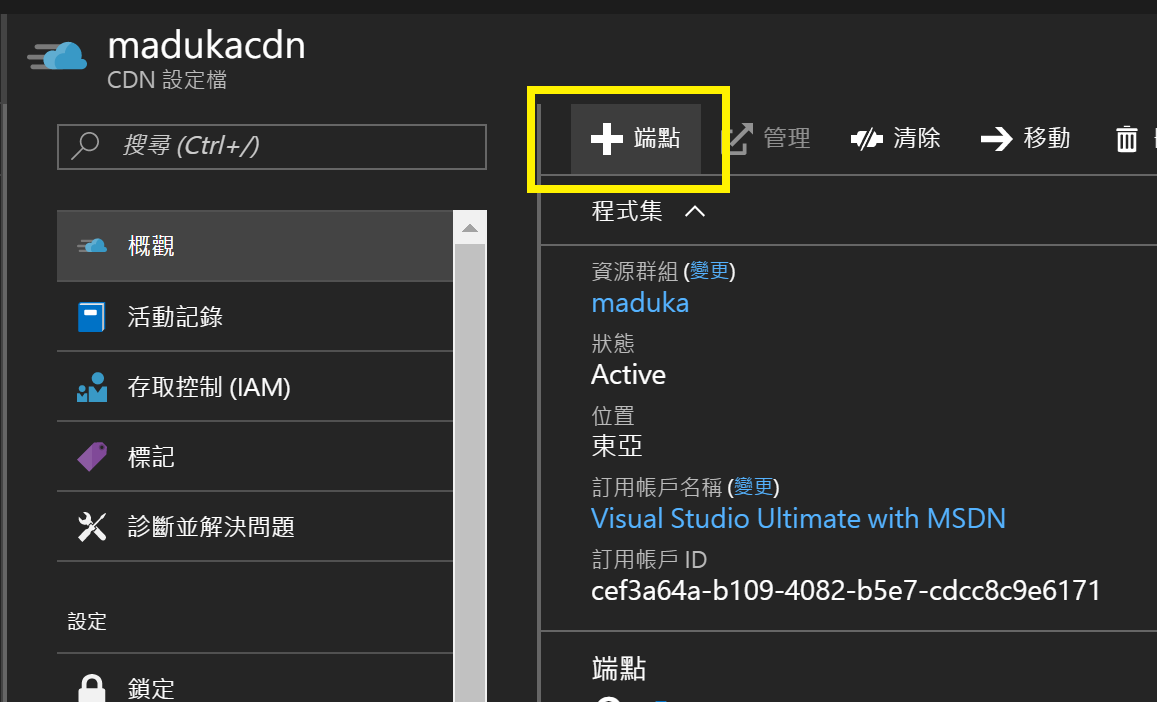
6.新增端點的設定中,[來源類型]的欄位,請選擇[儲存體],並於[來源主機名稱]欄位中,選擇剛剛建立完成的儲存體帳戶,而來源路徑的部份,若是有指定不同的容器或是路徑字串可以在這裡填入,現在我先放入空白,代表整個儲存體都可以使用,通訊協定的部份,80與443 Port可以依據需求設定,若是使用到這個儲存體的網站有執行SSL,那就勢必要打開HTTPS的443Port了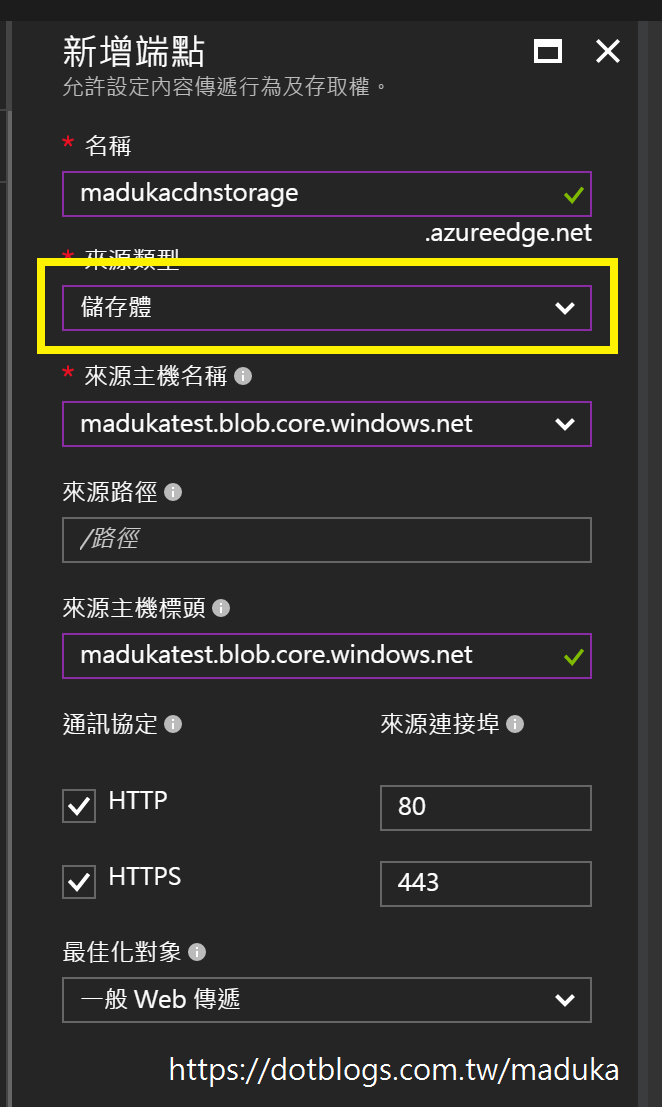
7.當端點設定完成後,可以在CDN設定的畫面中看到剛剛建立的端點是[正在執行中]的狀態,來源類型就是儲存體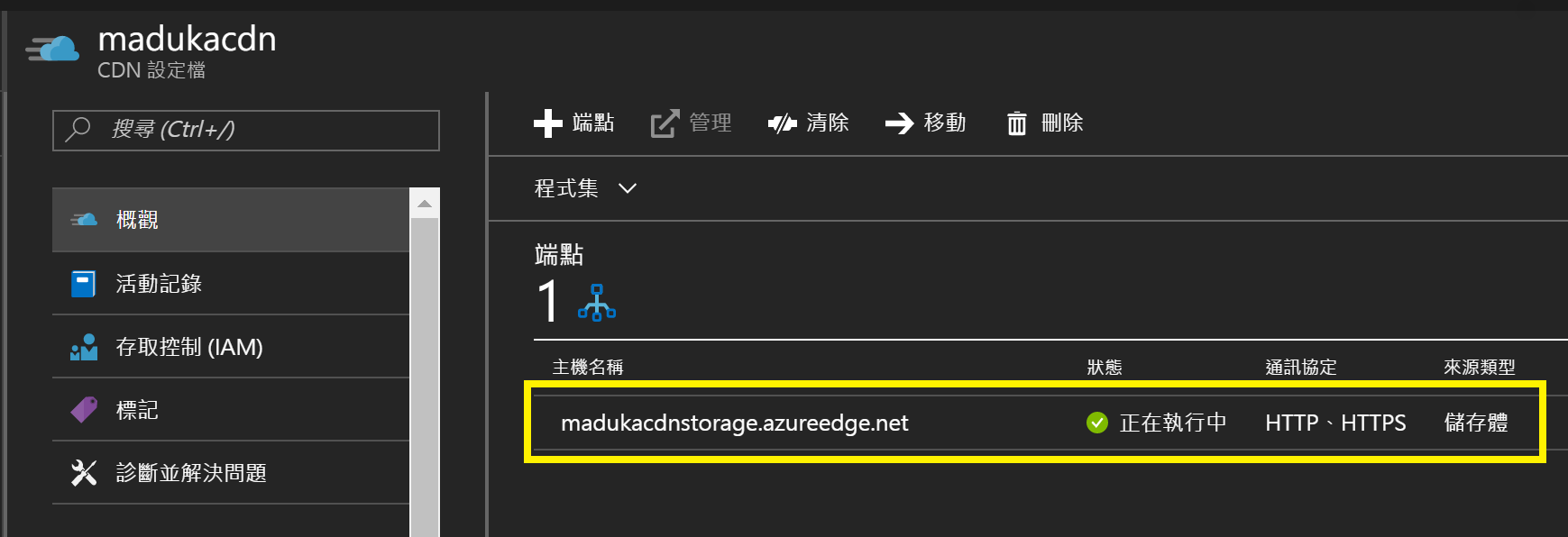
8.這時我們在瀏覽器中打入CDN端點的網域路徑,加上容器與檔案名稱的字串作為網址,就可以看到剛剛上傳的圖檔了,此時,CDN的服務已經開始運作了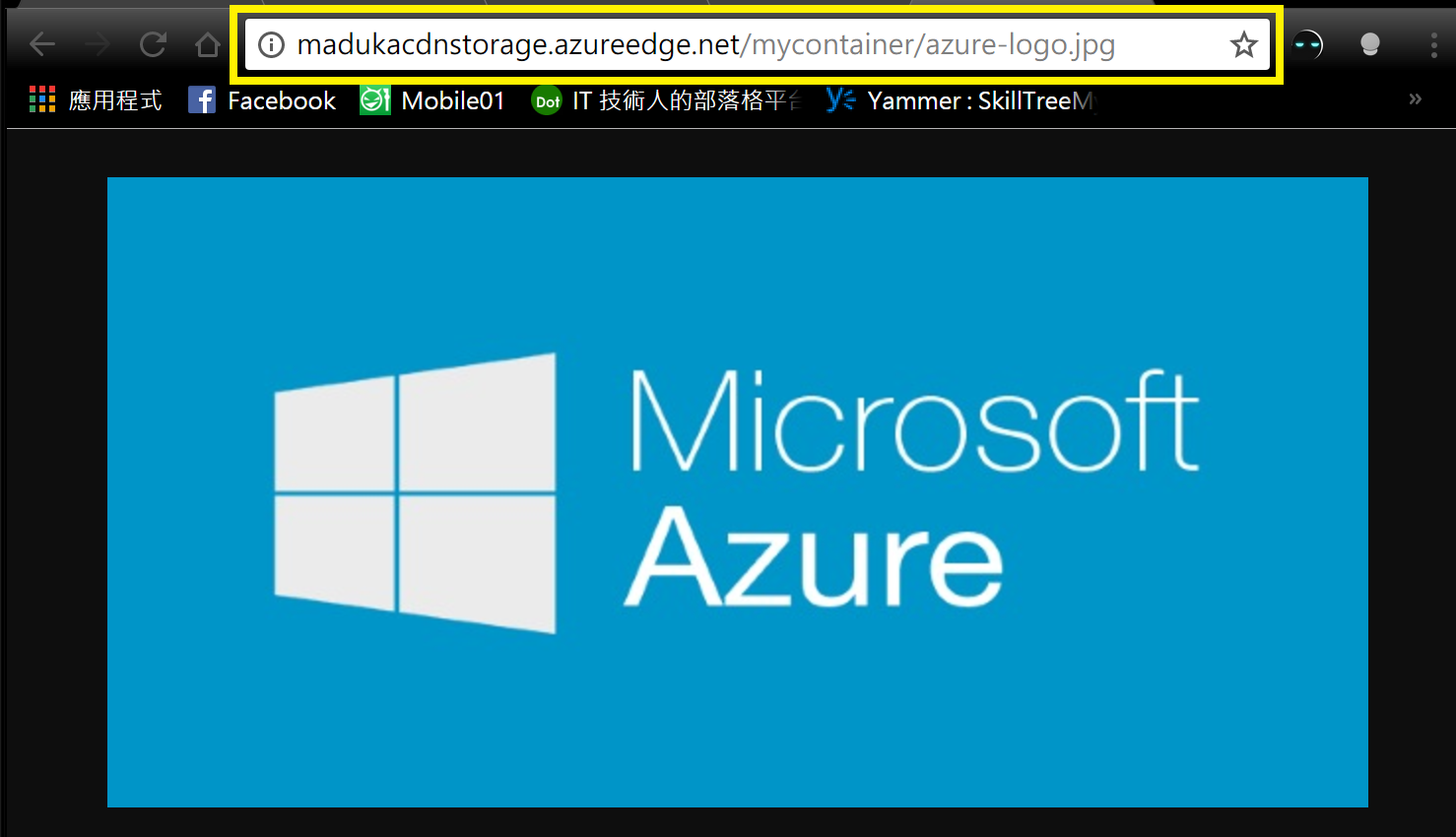
9.接著,我們再建立一個新的端點,但是將[來源類型]更改為[Web 應用程式],並選擇目前正在執行的WebApp作為CDN的來源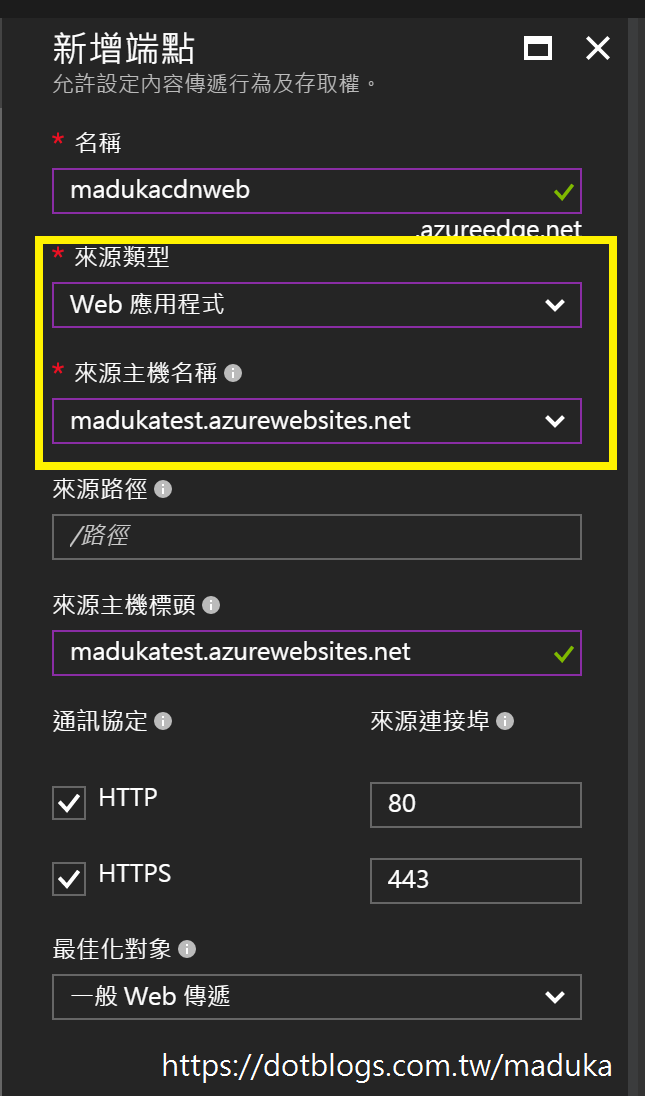
10.建立完成後,連至剛建立好的CDN端點網址查看一下,若是可以看到來源Web應用程式的內容,代表這個Web應用程式也開始有CDN的服務效果了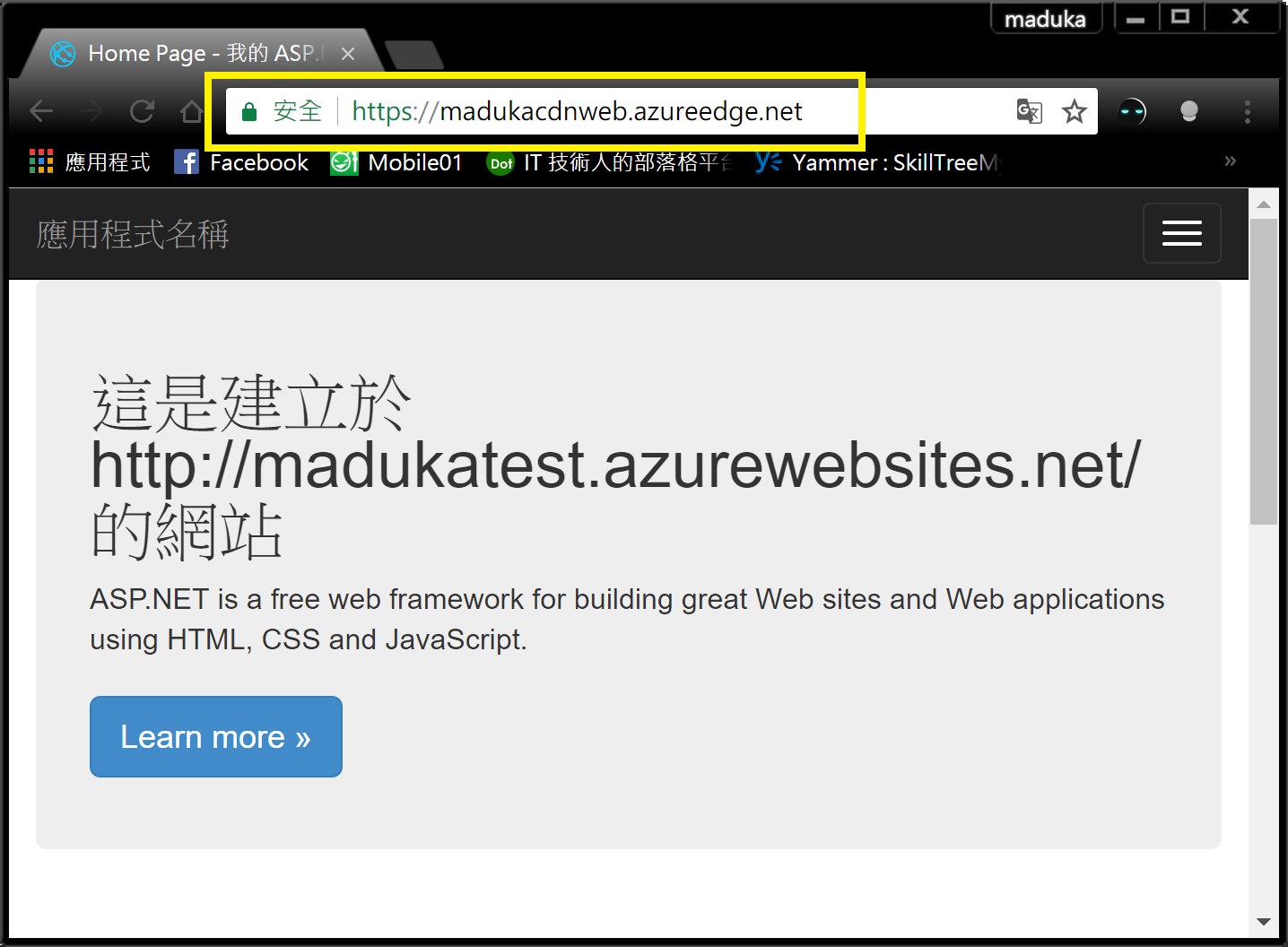
Azure CDN的服務,提供了快速與簡易的設定就能完成CDN的複寫,價格也可以透過使用量(檔案儲存的量以及網路流量)來進行費用的計算,對於一般的中小企業或是跨國業務企業來說,CDN的服務成本不再那麼的高不可攀,在設定與服務申請上也更為方便與容易了
參考資料
開始使用 Azure CDN